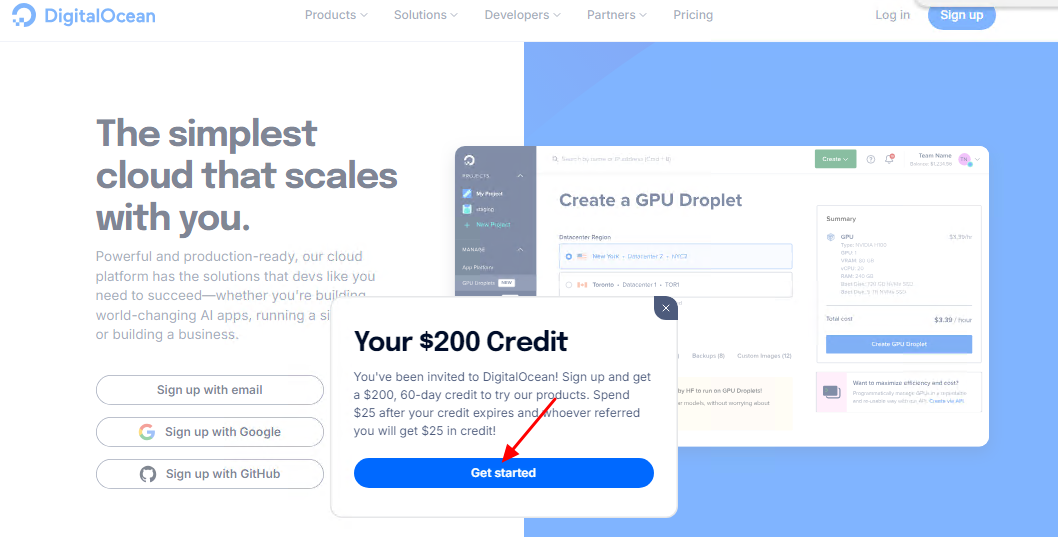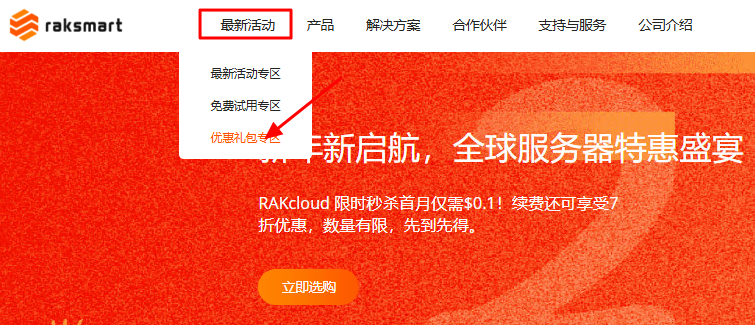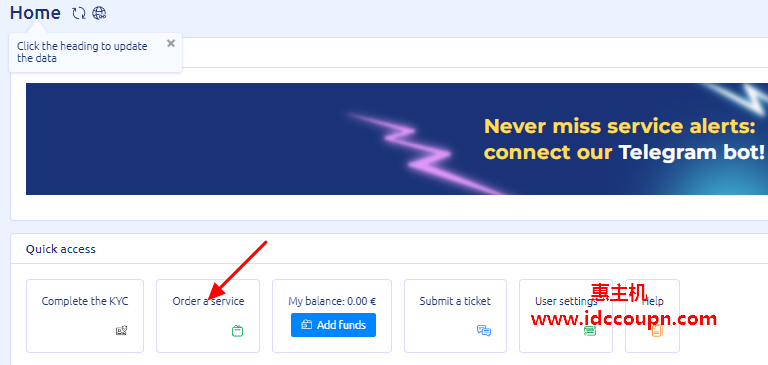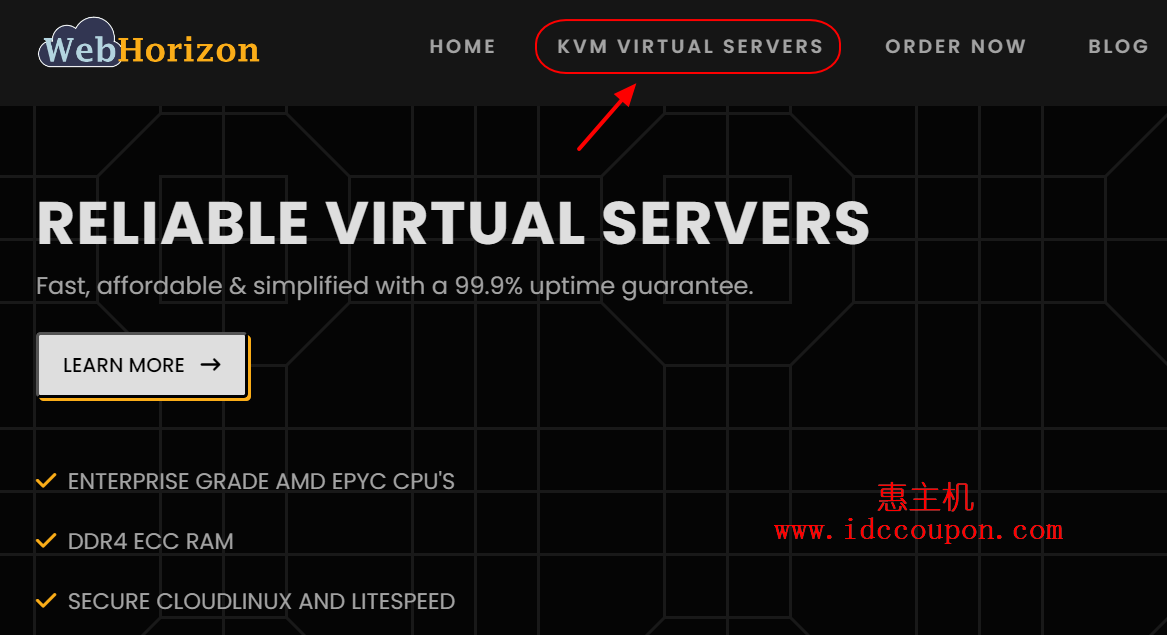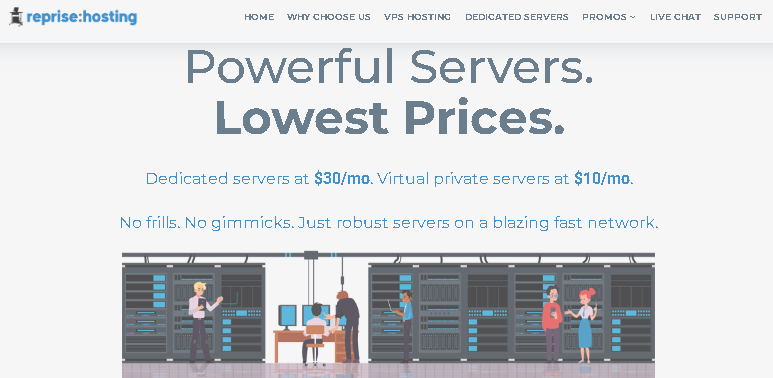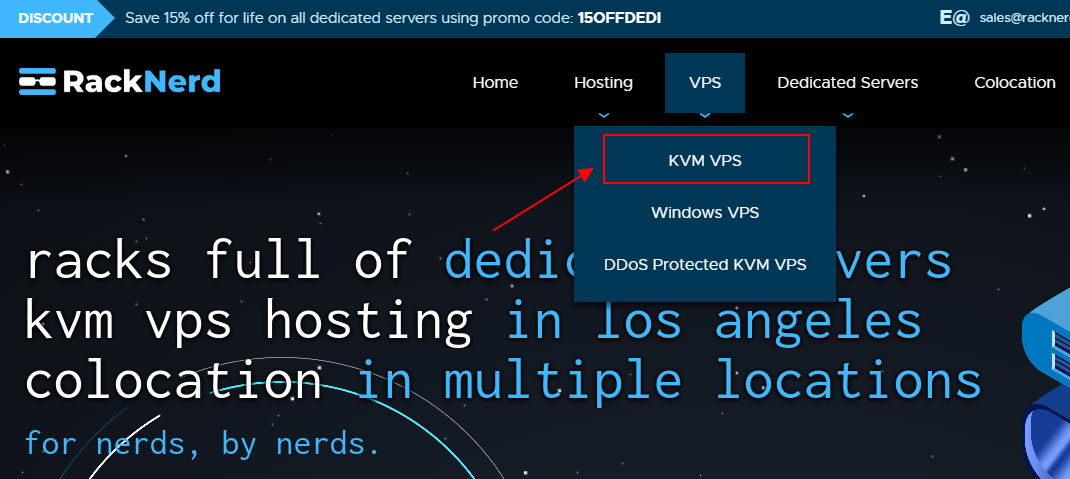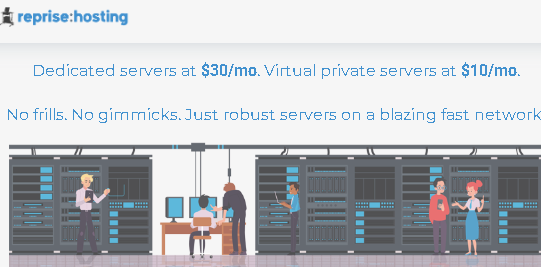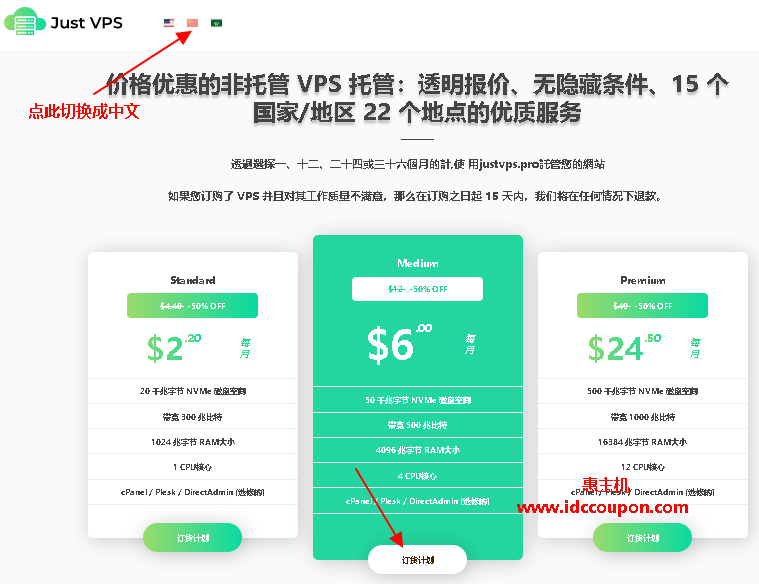RepriseHosting主要提供美国西雅图机房服务器(VPS价格较贵,很少人买)租用业务,由于性能配置高,租用价格便宜,所以受到很多中低端租用需求的站长青睐,唯一的不足是产品线比较单一,而且只有西雅图机房可供选择。
目前RepriseHosting面向全球客户群体,但官网主要以英文为主,说实话版面稍微有点low啊。在本文中,小编主要介绍下RepriseHosting服务器大致购买流程,毕竟对英文不好的小伙伴来说购买着实有点吃力。
1、首先进入RepriseHosting官网,然后在顶部菜单栏中选择“DEDICATED SERVERS”选项,如下图所示:

2、选之之后进入产品方案列表页面,这里根据自己的使用需求选择一款适合自己的方案配置,例如这里以购买最便宜的“RepriseLDED”为例,点击SIGNUP NOW按钮:
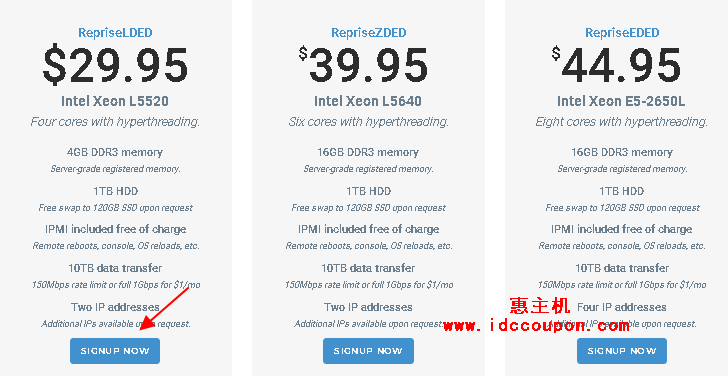
3、接下来进入最重要的一部,就是配置服务器额外资源,包括内存、带宽、流量、硬盘、IPv4数量、控制面板、操作系统的设置(如果不需要就不选择,默认设即可),具体可以参考下图文字说明:
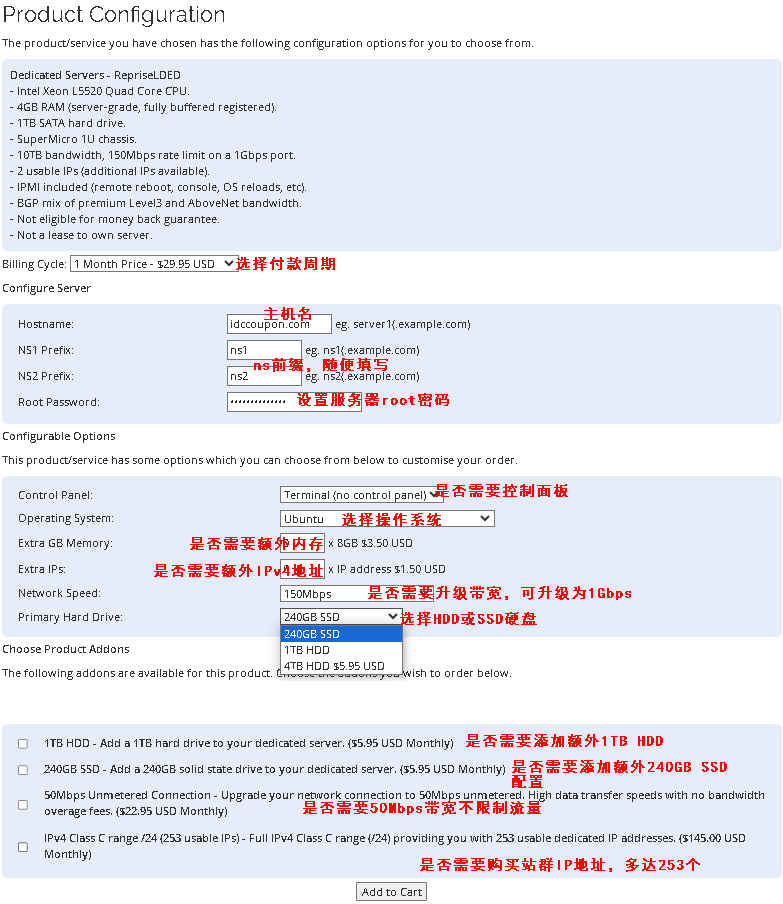
4、上述信息设置完成之后,点击“Add to Cart”按钮进入购物车页面,这里可以在“Promotional Code”填写相应的优惠码(查看最新RepriseHosting优惠码),如果没有优惠码留空就可以,然后点击“Checkout”按钮:
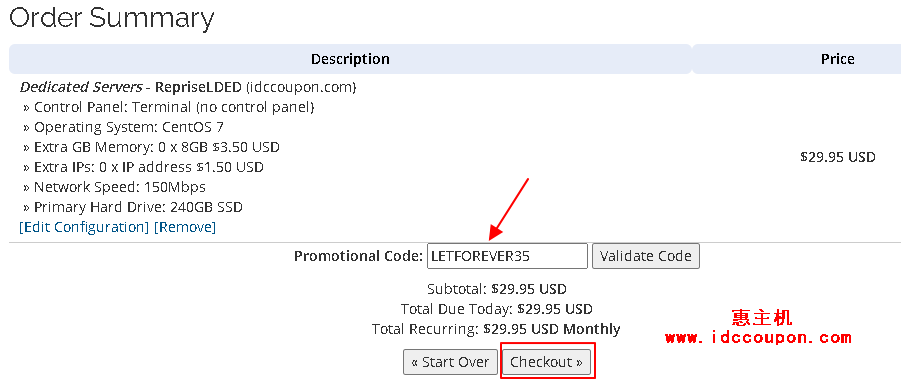
5、这时候进入账号注册页面,RepriseHosting已经开启WHMCS反欺诈检测,填写信息时务必保持国家、地区、电话号码一致(不要求信息真实,但起码看起来显得真实),否则会出现Fraud无法购买。另外,邮箱一定要填写自己真实的,具体可以按照下图文字说明填写:
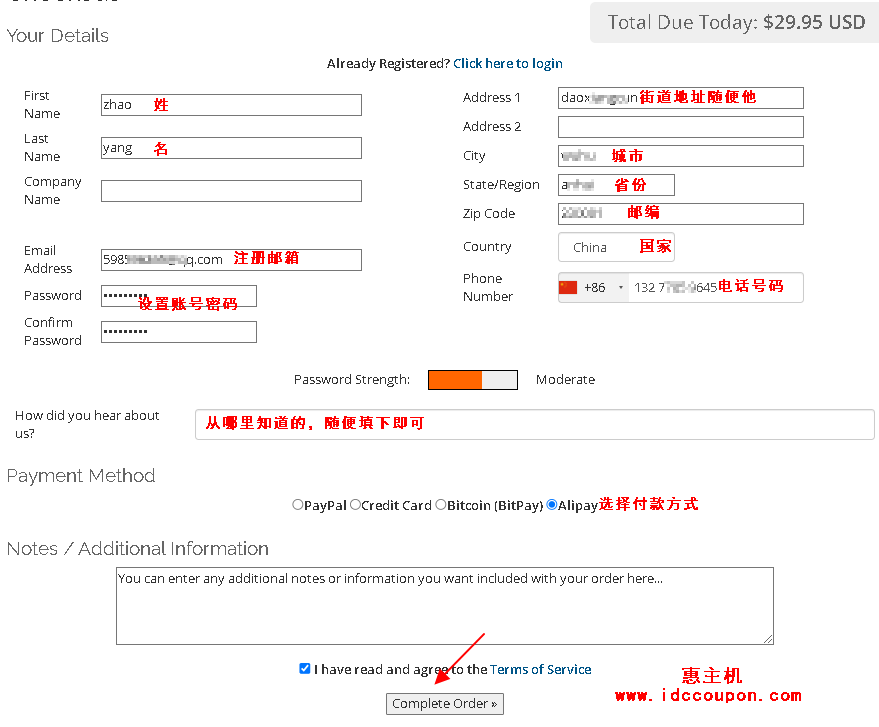
6、最后进入账单支付界面,点击支付按钮,以本文为例,将会跳转到支付宝支付界面,扫码完成支付,这样就可以成功了:
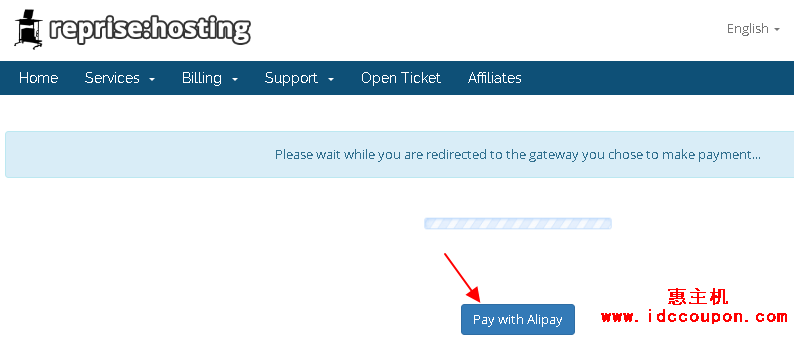
7、支付完成之后,RepriseHosting美国服务器的购买过程就全部完成,其中开通信息将会发送到你的注册邮箱,注意查看。另外,在RepriseHosting后台Services-My Services菜单栏目下也可以看到刚购买的方案。
总结
以上就是购买RepriseHosting美国服务器的全部过程,如果有不清楚的小伙伴可以参考上面的教程进行操作购买。需要注意的是,注册账号是邮箱务必填写真实的,以方便接收相关信息,另外就是注册信息务必保持一致(不要求真实),这样基本上就可以成功购买了。
最后在说明一点,上述购买过程仅作为示例参考,具体的方案配置、支付方式等设置请根据个人实际情况灵活变动,不必和上面示例内容一模一样。
 惠主机
惠主机